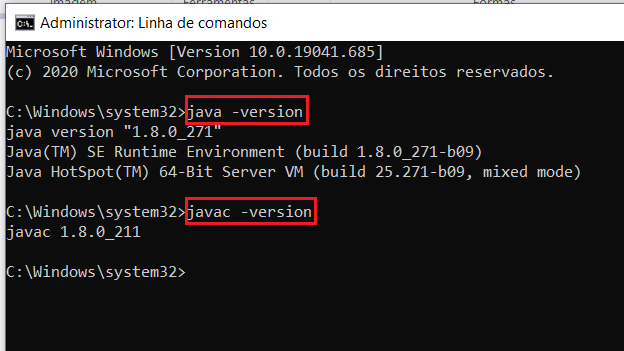Instalação Java
1. Baixar e instalar o JDK17 para horizon ou JDK8 para legacy
NOTA: esta documentação está preparada para a versão legacy por isso algum texto ou imagem pode estar desatualizada
Para correr o igrpweb Template no nosso computador, o primeiro software que devemos instalar é o JDK (Java Development Kit), que é o pacote que inclui tudo o que é necessário para escrever aplicações em linguagem JAVA e também o JRE (Java Runtime Environment), um programa que permite ao utilizador rodar aplicativos Java em seu computador para poder rodá-los após finalizá-los.
Para baixar o JDK8 podemos ir no site do software e baixá-lo AQUI.
Passo 1: Escolher o respectivo Sistema Operativo do computador.
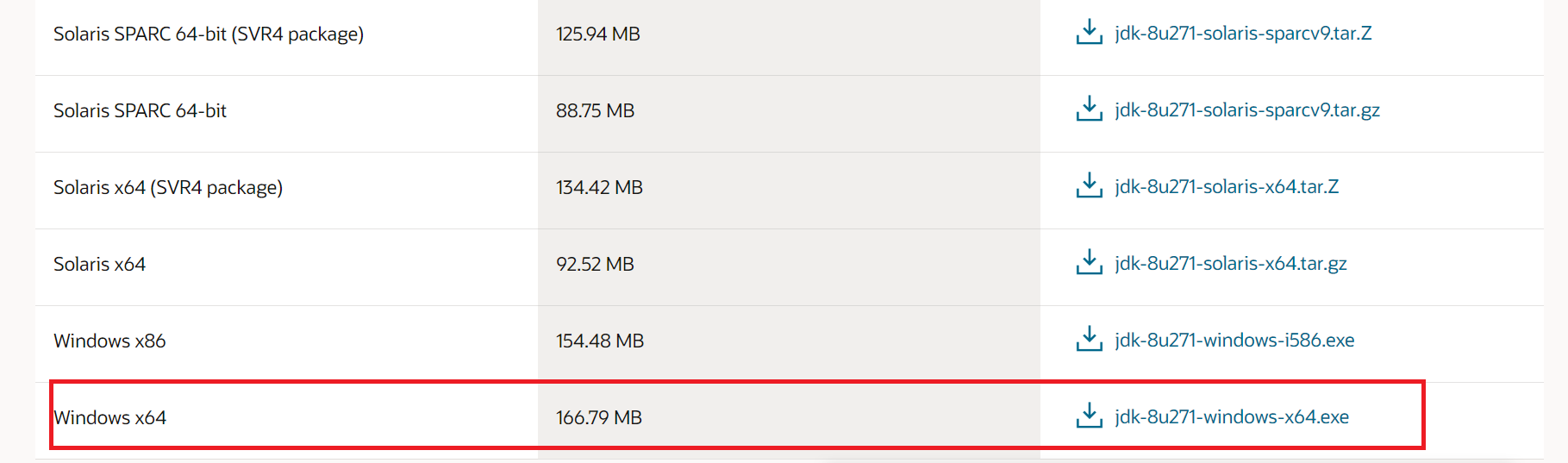
Passo 2: Clicar em Next para efetuar a instalação.
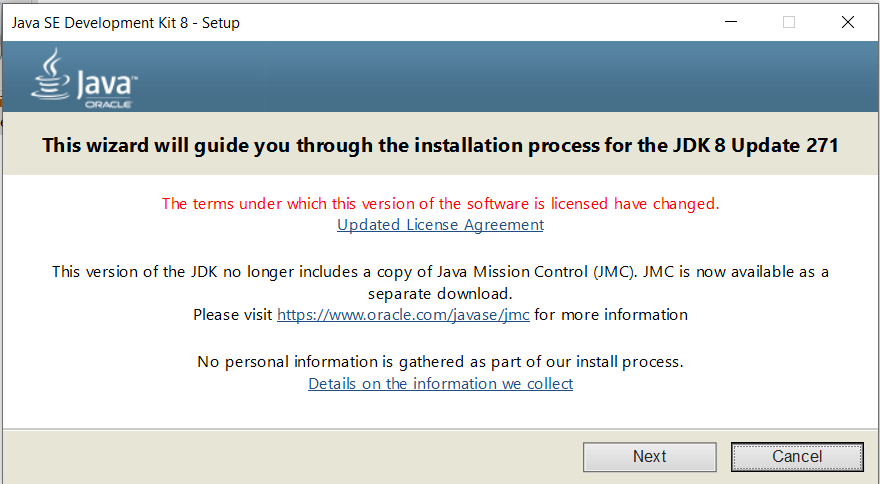
Passo 3: Clicar em Next para continuar.
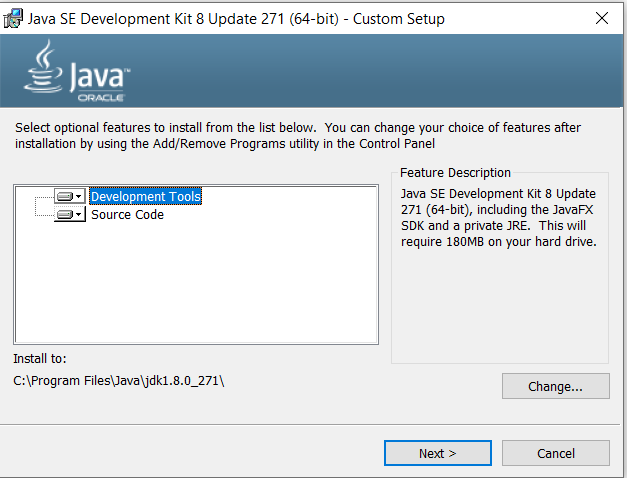
Passo 4: Clicar em Close para fechar a janela.
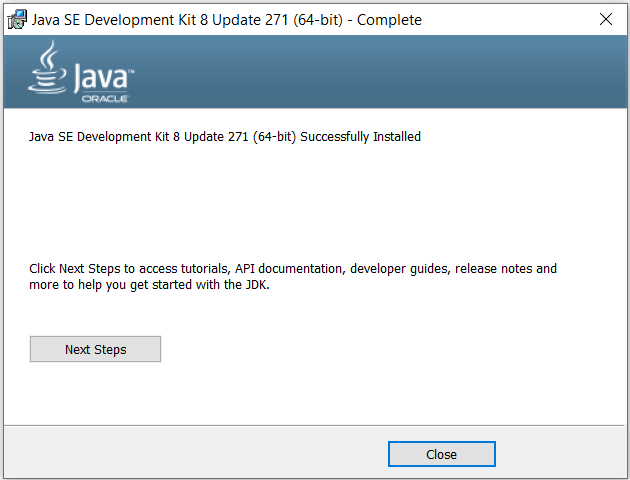
2. Configurar Variáveis de ambiente
Instalamos o JDK pois contém os recursos para desenvolvimento e execução de aplicações Java. Geralmente durante a instalação do JDK, Java é adicionado às variáveis ambiente. No entanto, isso nem sempre acontece. Para estes casos, fazer a configuração dessas variáveis manualmente.
JAVA_HOME: Diretório raiz de instalação do Java, além de ser utilizado para configurar as variáveis seguintes também é continuamente referenciado por aplicativos e frameworks desenvolvidos com Java.
Passo 1: Ir às propriedades do computador.
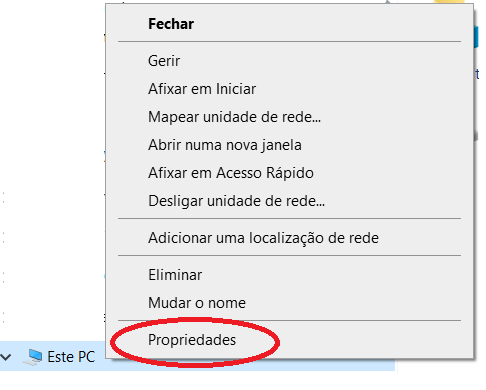
Passo 2: Escolher a opção "Definições avançadas do sistema."
Passo 3: Escolher a opção definições de variáveis de ambiente.
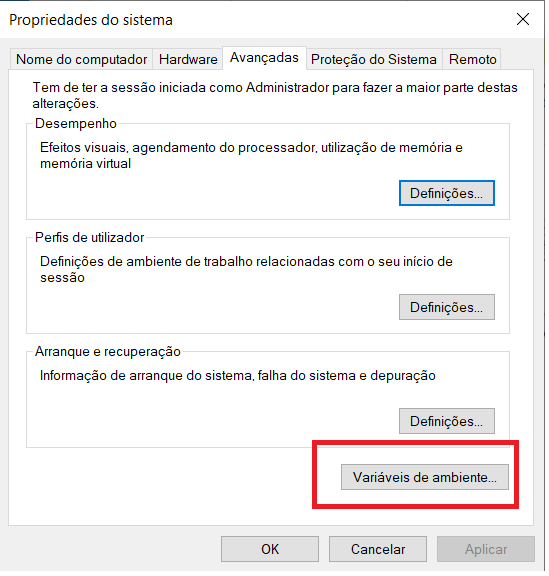
Passo 4: Adicionar uma nova variável de ambiente ao Sistema.
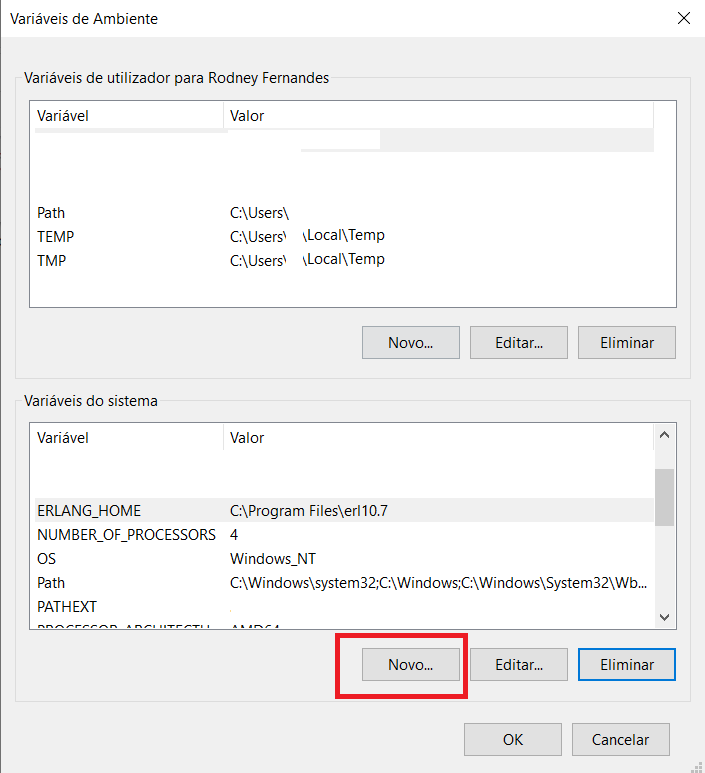
Passo 5: Dar o nome de JAVA_HOME no campo nome.
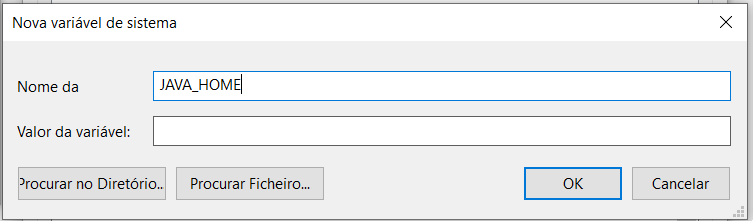
Passo 6: Procurar pela pasta de adição da variável de ambiente JDK.
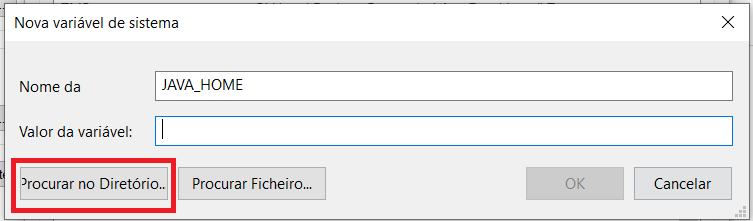
Passo 7: É pasta onde está instalada o nosso JDK. Normalmente está na pasta: C:\Program Files\Java\jdk..
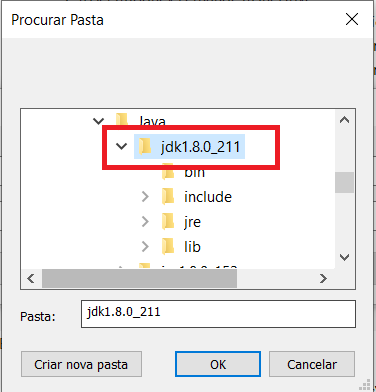
Passo 8: Seleciona a pasta JDK.
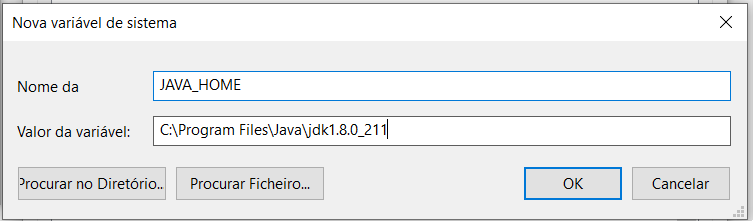
Cica em OK e repetir os passos, de 4 a 8 para adicionar uma nova variável de ambiente, agora em vez de JDK para adicionar a pasta JRE.
Desta vez, dando o nome de JRE_HOME, conforme nos mostra o passo 9 e adicionar a pasta JRE, conforme nos mostra o passo 10, que normalmente está no directório C:\Program Files\Java\jre..
Passo 9: Adição da pasta JRE.
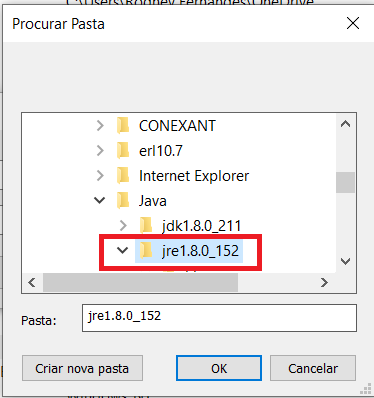
Passo 10: Seleção da pasta JRE.
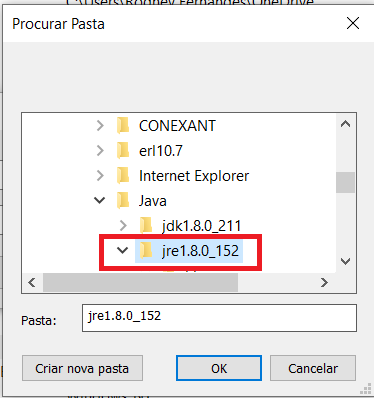
Após ser adicionado as duas variáveis de ambiente é preciso editar o ficheiro path. O Path é uma lista de diretórios que contém aplicativos que podem ser chamados pelo console. Com o PATH apontando para o diretório de executáveis do Java, podemos chama-los de qualquer local do mesmo computador.
Para isso, clicar em editar o ficheiro Path, conforme mostra o passo seguinte.
Passo 11: Edição do ficheiro Path.
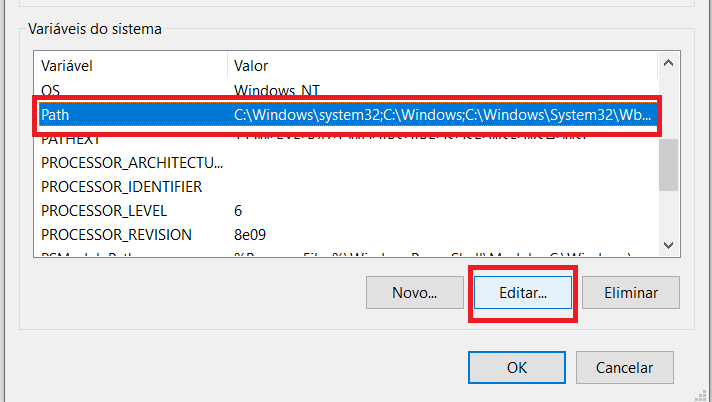
Passo 12: Adicionar um novo directório executável.
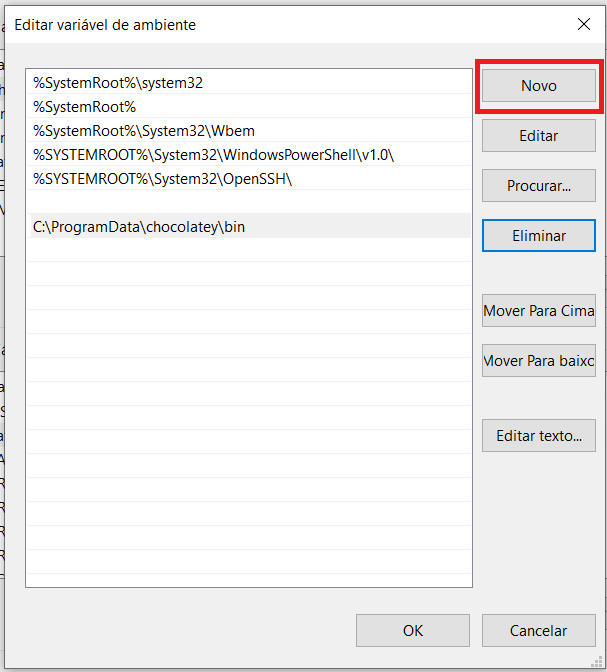
Passo 13: Clicar em procurar para adição do directório JDK.

Passo 14: Seleção da pasta bin que normalmente está no diretório C:\Program Files\Java\jdk..\bin
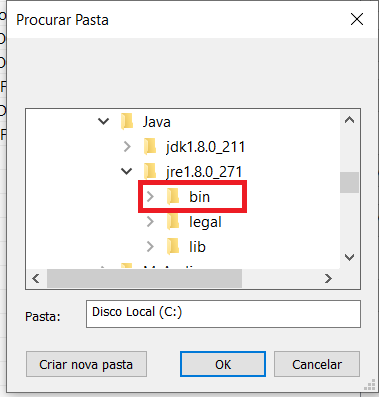
Repetir os passos 12, 13 e 14, desta vez para adicionar o directório bin, da pasta JRE, que normalmente está na pasta C:\Program Files\Java\jre..\bin
Passo 15: Adição dos dois directórios executáveis.
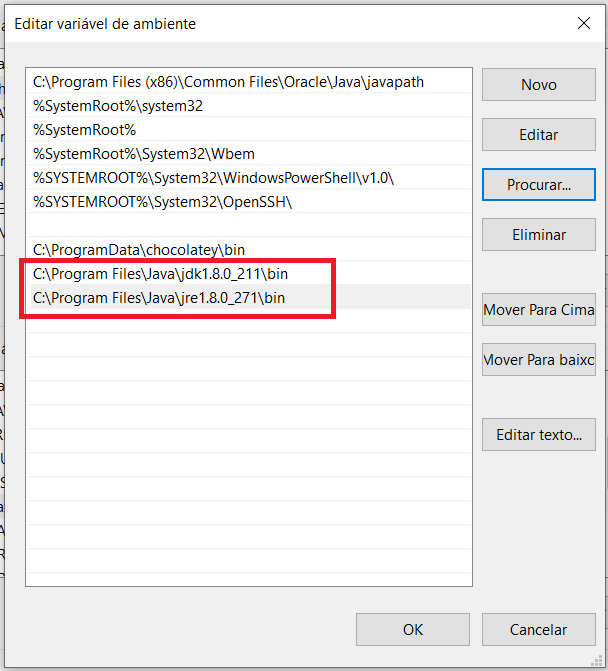
Passo 16: Clicar OK em todas as janelas abertas para guardar as alterações.
Passo 17: No windows do computdor pesquisar por linha de comandos.
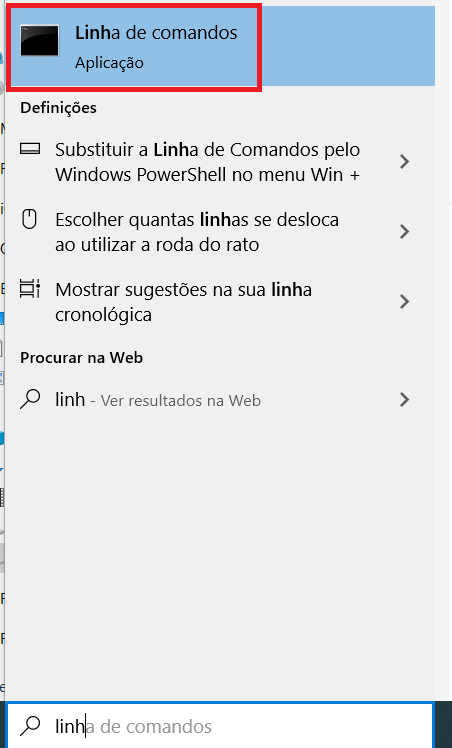
Passo 18: Na linha de comandos, executar como administrador e verificar se as duas variáveis estão bem configuradas, utilizando os camandos:
java -version e javac - version